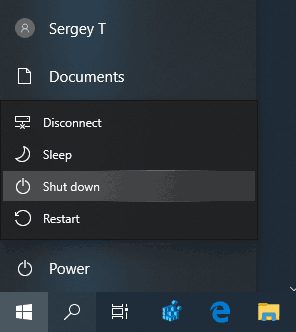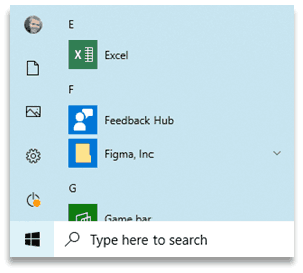Windows 10 vine cu un meniu Start complet refăcut, care combină Live Tiles introdus în Windows 8 cu comenzile rapide pentru aplicații clasice. Cu meniul Start modern, puteți aranja dale fixate în grupuri și le puteți denumi în funcție de preferințe. Începând cu actualizarea Windows 10 mai 2019, cunoscută și sub denumirea de „versiunea 1903” și „19H1”, meniul Start are propriul proces care îi permite să apară mai rapid, crește fiabilitatea acestuia. În afară de aceasta, există o serie de îmbunătățiri de utilizare făcute în meniul Start.
Reclama
Meniul de pornire Windows 10 are suport pentru Live Tile pentru aplicațiile Universal (Store) instalate pe computer. Când fixați o astfel de aplicație în meniul Start, Live Tile va afișa conținut dinamic precum știri, prognoza meteo, imagini și așa mai departe. De exemplu, puteți adăuga un Utilizarea datelor utile Live Tile .

cum să arunci la roku de la Chrome
Windows 10 permite fixarea unei varietăți de elemente în meniul Start. Acestea includ
- Conturi de e-mail
- Ceas mondial
- Fotografii
- Orice fișier sau folder
- Aplicații din meniul Start
- Fișiere executabile, inclusiv fișierul Aplicația Registry Editor .
- Pagini de setări individuale și categoriile acestora
După cum probabil știți deja, meniul Start din versiunile anterioare de Windows 10 a fost găzduit de un proces de sistem numit ShellExperienceHost.exe. În Windows 10 mai 2019 Update, Microsoft l-a separat în propriul proces, numit StartMenuExperienceHost.exe .
Acest lucru oferă meniului Start o creștere a performanței și rezolvă o serie de probleme, cum ar fi întârzierile în lansarea unor aplicații Win32. Utilizatorii vor observaîmbunătățiri măsurabile în fiabilitatea Start. Meniul Start se deschide acum mult mai repede.


Daca esti alergare Windows 10 versiunea 1903, puteți localiza StartMenuExperienceHost.exe în Gestionar de sarcini .
Un aspect de pornire implicit simplificat
Actualizarea Windows 10 mai 2019 vine cu un layout de pornire implicit simplificat pentru dispozitive noi, conturi noi de utilizator și instalări curate. Acest lucru a oferit utilizatorilor un design elegant, cu o singură coloană și plăci de nivel superior reduse.

De asemenea, vezi Backup și restaurare Aspect meniu Start în Windows 10
Deschideți mai multe aplicații simultan
Windows 10 versiunea 1903 vă permite să mențineți meniul Start deschis după deschiderea aplicațiilor din acesta. Permite deschiderea mai multor aplicații simultan fără a redeschide meniul Start. Apăsați tasta Câștigă de pe tastatură pentru a deschide meniul Start, apoi țineți apăsată tasta Câștigare și faceți clic pe pictograma sau țiglă a aplicației pe care doriți să o lansați. Nu eliberați tasta Win. Aplicația se va deschide în fundal.Faceți clic pe pictograma altei aplicații pentru a deschide aplicația în fundal. Meniul Start va rămâne deschis.

Vedea Deschideți mai multe aplicații simultan din meniul de pornire Windows 10
cum să adăugați un link la postarea pe Instagram
Anulați fixarea grupului de plăci din meniul Start
Odată ce ați fixat elementele dorite în meniul Start, puteți organiza dale fixate în grupuri. Pentru referință, consultați următorul articol:
Grupați plăcile în meniul Start în Windows 10
Începând cu Windows 10 versiunea 1903, puteți anula fixarea unui grup de dale simultan. Vă economisește cu adevărat timpul când trebuie să scăpați de multe plăci. Faceți clic dreapta pe titlul unui grup de dale și selectați „Anulați fixarea grupului din Start”.

Vedea Anulați fixarea grupului de plăci din meniul Start din Windows 10
Alte schimbări de utilizare
- Submeniul Puterea și submeniul Utilizator afișează acum pictograme pentru articolele lor. De asemenea, au efect acrilic aplicat .
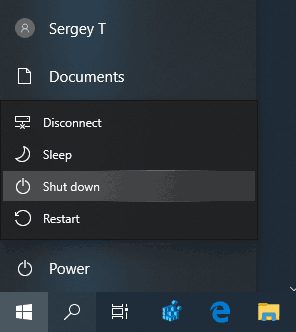
- Meniul își extinde intrările atunci când treceți peste el pentru o perioadă mai lungă de timp. Panoul din stânga va fi extins automat la trecerea cu mouse-ul pentru a afișa etichetele butoanelor, facilitând identificarea diferitelor funcționalități din acest panou, cum ar fi folderele Documente și Imagini.
- Meniul Start va afișa acum un indicator portocaliu pe butonul de pornire atunci când actualizările care necesită repornire sunt gata să fie instalate.
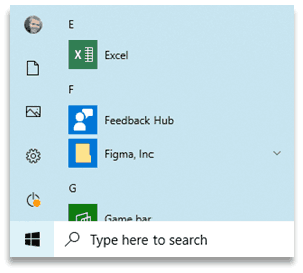
S-ar putea să fiți interesat să aflați ce este nou în Windows 10 versiunea 1903 „Actualizare mai 2019”. Vezi următoarea postare:
Ce este nou în Windows 10 versiunea 1903 mai 2019 Actualizare
Mai multe sfaturi și trucuri pentru meniul Start:
- Anulați fixarea grupului de plăci din meniul Start din Windows 10
- Creați dosare cu plăci în meniul Start în Windows 10
- Backup și restaurare Aspect meniu Start în Windows 10
- Redenumiți elementele din meniul Start din Toate aplicațiile din Windows 10
- Cum se șterge cache-ul Live Tile în Windows 10
- Setați aspectul implicit al meniului Start pentru utilizatorii din Windows 10
- Copia de siguranță a folderelor utilizatorului din meniul Start din Windows 10
- Dezactivați Live Tiles simultan în meniul Start Windows 10
- Cum să ștergeți notificările Live Tile în timpul conectării în Windows 10
- Sfat: activați mai multe dale în meniul Start Windows 10